At ændre ikonerne i Mac OS X er en meget enkel opgave, men som i alt i livet skal du kende vejen. OS X er et system, der kombinerer pålidelig ydeevne med et meget visuelt og attraktivt miljø, men ved mange lejligheder har jeg hørt klager fra folk, der stadig vil tilpasse flere ting om systemet, især ikonerne i mapperne. I denne enkle vejledning vil jeg lære dig hvordan man ikke kun ændrer ikonerne i mapperne, hvis ikke alle de ønskede ikoner (Bortset fra vigtige systemikoner, såsom Finder).
Den første ting du skal vide er, at for at ændre ikonerne skal vi have billederne i et specifikt format. Dette format har udvidelse ".icns". Vi har brug for en konverter, som det kan være Easy Bake-ikon. Her er trinene for at gøre alt lettere.
- Det første skridt bliver vælg et billede. Mit råd er, at for at få det til at se så godt ud som muligt, vælger vi en .png uden baggrund, eller at vi redigerer billedet, så vi kun har ikonet. På denne måde opnår vi, at ikonet har form af det, vi ønsker, og at vi ikke har en firkant.
- Når vi først har det ønskede billede, vi åbner ikonet Easy Bake. En dialogboks vises, hvor vi kun skal søg og vælg billedet at vi havde forberedt og angivet, hvor billedet skulle gemmes.
- I det næste trin bliver vi nødt til det vælg mappe / applikation som vi vil ændre ikonet til og trykke på cmd + i (eller højreklik og "få oplysninger"). Dette viser os et vindue med alle oplysninger. Hvad der interesserer os er øverst til venstre ikon, som vil være ikonet for en mappe eller ikonet for den applikation, som vi vil ændre.
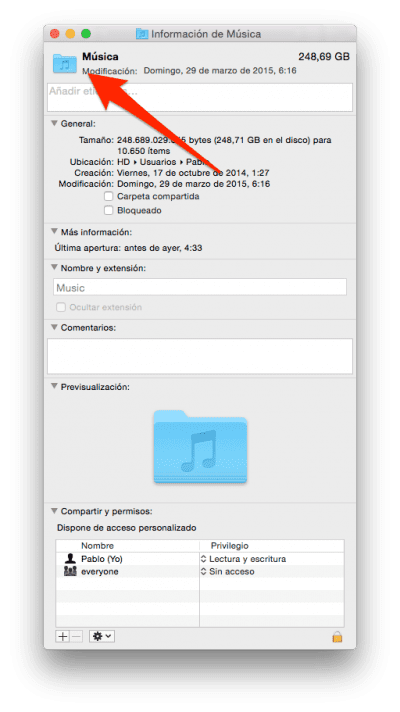
- Endelig har vi kun træk billedet som vi havde oprettet i trin 2 over ikonet, vi vil erstatte som, som jeg sagde ovenfor, er øverst til venstre.
Som en tilføjelse skal du også kommentere, at det sidste trin kan udføres bruger applikationerne som billede. Applikationer i OS X har allerede et billede i .icns-format på deres ikon, så vi kan trække applikationsikonet oven på mapper. Dette kan f.eks. Være praktisk i mappen "dokumenter", hvori der oprettes nogle applikationsmapper.
Med disse enkle trin kan vi have en mappe som den øverst i dette indlæg eller endda ændre ikonerne for de applikationer, vi ønsker.
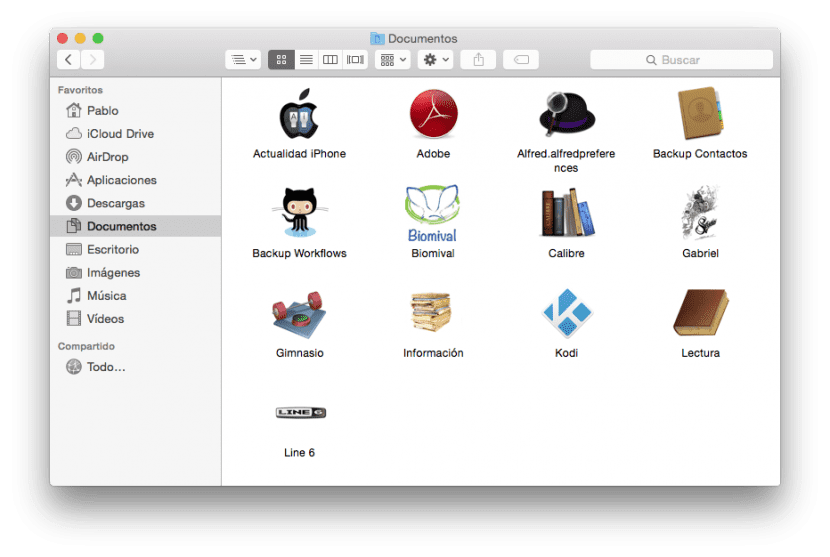
God POST, men i et iPhone-forum er sandheden, at den rammer lidt eller intet.
Faktisk kan de gøre det med enhver form for billede, det være sig JPG, RPG osv ... det er ikke nødvendigt at foretage konverteringer. Udover at trække det kan du desuden indsætte det med Copy-Paste. Det er noget, der altid har været på Mac.
På den anden side kan du ændre farven på mappen, så du ikke altid har kedelige BLÅ mapper, hvilket du kan gøre ved at kopiere mappeikonet og indsætte det i PREVIEW-applikationen, og der kan du ændre farven ... Da du gjorde, kopierede du billedet, og du indsætter det i applikationen som tidligere forklaret.
Artiklen tjente mig næsten godt, siden siden jeg opgraderede til Yosemite, har jeg fundet det meget sværere at tilpasse mappeikonerne. Især hvis de er et alias, fungerer det aldrig. Tak for vejledningen alligevel.